公開日 /-create_datetime-/
総務のお役立ち資料をまとめて紹介
総務の「業務のノウハウ」「課題解決のヒント」など業務に役立つ資料を集めました!すべて無料でダウンロードできます。

社内向けの共有フォルダを作れば、チームの連携が強化され、業務効率化に寄与します。しかし、その設定や管理には、ファイルの容量制約、多様なファイル形式への対応、そして何よりデータの安全性など、さまざまな課題が存在します。そこで今回の記事では、社内向け共有フォルダの作り方と、用意しておきたいルールについて解説します。
まず、社内向け共有フォルダの作り方を3つの方法に分けて見ていきましょう。
Windowsには、フォルダを共有する機能が標準で搭載されています。ここでは、Windows11でファイル共有する方法を簡単に解説します。まず、共有したいフォルダが保存されているPCで「設定」を開きます。次に「ネットワークとインターネット」>「ネットワークの詳細設定」>「共有の詳細設定」の順に遷移し、「ファイルとプリンターの共有」をオンにします。この状態で共有したいフォルダを右クリックし、表示されたメニューから「その他のオプションを表示」>「アクセスを許可」>「特定のユーザー」の順に選択します。アクセス権を付与したいユーザーとして追加すれば、社内のネットワークに接続されている他のPCから、指定したフォルダへのアクセスが可能となります。
ファイルサーバやNAS(Network Attached Storage)は、ネットワーク経由で大量のデータを保存・共有するための専用デバイスです。まず、デバイスをネットワークに接続します。その後、専用の設定画面やソフトウェアを使用して、共有フォルダを作成し、適切なアクセス権を設定します。一度設定すれば、ネットワークに接続されている端末から、容易にファイルやフォルダへアクセスすることができるようになります。
クラウドストレージサービスは、インターネット経由でファイルを保存・共有するためのサービスです。サービスにサインアップした後、専用のアプリやウェブインターフェースを使用して、共有フォルダを作成します。フォルダの共有設定を行い、社内のメンバーにリンクやアクセス権を付与することで、任意のファイルにアクセスできるようになります。
この記事を読んだ方にオススメ!
記事提供元
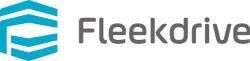
Fleekdriveは、契約書や請求書などの重要書類を安全かつ効率的に管理できる法人向けオンラインストレージです。
アクセス権限や操作ログ、ウイルスチェック、IPアドレス制限など多層的なセキュリティで、社内外のファイル共有と業務効率化を両立します。
※本記事は一般的な情報提供を目的としており、最新情報や具体的対応は公式情報や専門家にご確認ください。詳細はご利用規約をご覧ください。

事業用不動産のコスト削減ガイド

請求書受領サービスの 失敗しない選び方
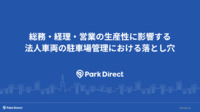
総務・経理・営業の生産性に影響する法人車両の駐車場管理における落とし穴

フランチャイズ契約を締結する前にチェックすべきポイントとは(加盟店の立場から)
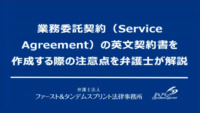
業務委託契約(Service Agreement)の英文契約書を作成する際の注意点を弁護士が解説

第2回(最終回) オペレーティング・リース取引に係る税効果会計への影響

食事補助の非課税枠、40年以上据え置きの月3500円上限に転機 経産省が税制改正要望に明記

業務委託契約とは?雇用契約との違い・種類・注意点をわかりやすく解説

労働基準監督署の調査対応

消耗品費とは?勘定科目の使い分けから仕訳例まで徹底解説

BillOneの導入で請求書業務はこう変わる

オフィスステーション導入事例集

業務委託契約書の書き方のポイントは?知っておくべき基礎知識

管理部門兼任の社長が行うべき本業にフォーカスする環境の構築
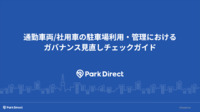
通勤車両/社用車の駐車場利用・管理におけるガバナンス見直しチェックガイド

入社を前向きに選びたくなる「内定者フォロー」の設計方法とは

iDeCo拠出限度額が大幅引上げ&70歳まで加入可能に(2027年1月)

紙文化から抜け出せない経理へ──今すぐ始める「電子化」のススメ【セッション紹介】

【法務のキャリアパス】会社法を武器に転職を成功させるポイント|求められるスキルから成功事例まで解説(前編)

シャドーITとは?認識すべきリスクと有効な防止策
公開日 /-create_datetime-/